विंडोज डेस्कटॉप ऐप के लिए स्काइप के साथ चैट या ग्रुप टेक्स्ट चैट कैसे करें
डेस्कटॉप के लिए स्काइप(Skype for desktop) एक बेहतरीन टूल है जो आपको अपने परिवार, दोस्तों और सहकर्मियों से जुड़े रहने की अनुमति देगा। इसकी अत्यधिक उपयोगी विशेषताओं में से एक दुनिया में लगभग किसी के भी साथ मुफ्त चैट करने की क्षमता है। साथ ही, वेब ब्राउज़ करने, गेम खेलने या संगीत सुनने जैसे अन्य काम करते हुए आप डेस्कटॉप के लिए स्काइप(Skype for desktop) का उपयोग अपने दोस्तों के साथ संवाद करने के लिए कर सकते हैं। इसलिए हमने आपको यह दिखाने का निर्णय लिया है कि विंडोज़ में डेस्कटॉप के लिए स्काइप(Skype for desktop) ऐप का उपयोग करके एक-से-एक या समूह टेक्स्ट वार्तालाप करना कितना आसान है ।
नोट: यदि आपको (NOTE:)डेस्कटॉप ऐप के लिए स्काइप(Skype for desktop) को खोजने और खोलने के तरीके के बारे में सहायता चाहिए , साथ ही इसके यूजर इंटरफेस के बारे में मूल बातें और यह कैसे काम करता है, तो इन ट्यूटोरियल्स को पढ़ें:
- विंडोज डेस्कटॉप ऐप के लिए स्काइप का उपयोग कैसे करें(How to use the Skype for Windows desktop app) ।
- विंडोज डेस्कटॉप के लिए स्काइप ऐप से अपने स्काइप अकाउंट को कैसे मैनेज करें(How to manage your Skype account from the Skype for Windows desktop app) ।
विंडोज डेस्कटॉप ऐप(Windows Desktop App) के लिए स्काइप(Skype) का उपयोग करके किसी(Someone) के साथ चैट कैसे करें
किसी के साथ चैट शुरू करने के लिए आपको जो पहला कदम उठाना है, वह है डेस्कटॉप के लिए स्काइप(Skype for desktop) शुरू करना । फिर, आपको संपर्क(Contacts) सूची में जाना होगा और उस व्यक्ति पर क्लिक या टैप करना होगा जिसके साथ आप चैट करना चाहते हैं। साथ ही, आप हाल(Recent) की सूची से किसी मौजूदा वार्तालाप को चुन सकते हैं ।

(Click)राइट-साइड क्षेत्र में वार्तालाप विंडो के अंदर क्लिक करें या टैप करें और अपना संदेश टाइप करें।
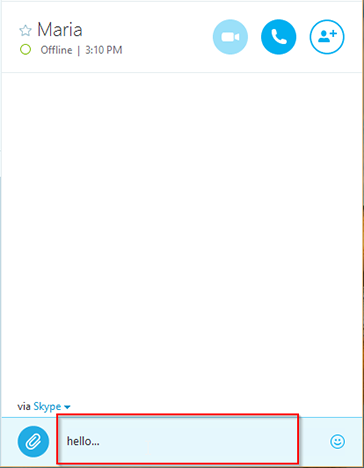
फिर, भेजें(Send) आइकन पर क्लिक करें या टैप करें, या केवल एंटर दबाएं(Enter) और आपके संपर्क को संदेश प्राप्त होगा। बातचीत इस तरह दिखेगी:

विंडोज डेस्कटॉप ऐप(Windows Desktop App) के लिए स्काइप(Skype) का उपयोग करके तत्काल संदेश का जवाब कैसे दें
डेस्कटॉप के लिए स्काइप(Skype for desktop) यह देखना काफी आसान बनाता है कि आपको तत्काल संदेश कब प्राप्त हुआ है।
जब कोई आपको तत्काल संदेश भेजता है, तो टास्कबार पर स्काइप(Skype) आइकन नारंगी रंग प्राप्त करेगा और आपको दिखाएगा कि एक नया त्वरित संदेश आपकी प्रतिक्रिया की प्रतीक्षा कर रहा है।

अपठित संदेशों को खोजने के लिए, आपको मुख्य स्काइप(Skype) विंडो के साइडबार से हाल(Recent) की बातचीत सूची में जाना होगा। यहां, आपको अपने नवीनतम वार्तालापों की एक सूची दिखाई देगी। अपठित संदेशों को बोल्ड में प्रदर्शित किया जाएगा।

उस बातचीत को ढूंढें(Find) और चुनें जिसे आप पढ़ना चाहते हैं, उस पर क्लिक या टैप करके। फिर, उत्तर देने के लिए, वार्तालाप बॉक्स के अंदर क्लिक या टैप करें, अपना संदेश दर्ज करें और अंत में, भेजें(Send) आइकन पर क्लिक करें या टैप करें या बस एंटर दबाएं(Enter) ।

यदि आप किसी अन्य एप्लिकेशन का उपयोग कर रहे हैं, और आपकी स्काइप सूचनाएं सक्षम हैं, तो आपको स्क्रीन के निचले दाएं कोने में प्रदर्शित एक त्वरित संदेश सूचना दिखाई देगी। बातचीत पर वापस जाने और जवाब देने के लिए बस उस पर क्लिक करें या टैप करें।(Just)

विंडोज डेस्कटॉप ऐप(Windows Desktop App) के लिए स्काइप(Skype) में ग्रुप चैट(A Group Chat) कैसे शुरू करें
किसी के साथ चैट करते समय, आप किसी अन्य मित्र को बातचीत में जोड़ सकते हैं और समूह चैट शुरू कर सकते हैं। यदि आप किसी मौजूदा वार्तालाप में संपर्क जोड़ना चाहते हैं, तो आपको चैट क्षेत्र से लोगों को जोड़ें बटन पर क्लिक या टैप करना होगा।(Add people)

नई खुली हुई विंडो में, आपके संपर्कों की एक सूची लोड की जाएगी। यहां, आप उस व्यक्ति (व्यक्तियों) को चुन सकते हैं जिन्हें आप उनके नाम के अलावा बॉक्स चेक करके प्रतिभागी के रूप में जोड़ना चाहते हैं। अंत में, चयन प्रक्रिया पूरी करने के बाद, Add बटन पर क्लिक या टैप करें।
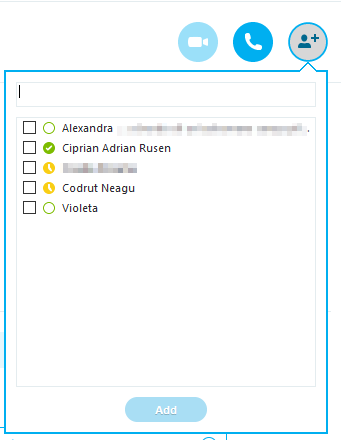
आपके पास समूह चैट में भाग लेने वाले अधिकतम 25 लोग हो सकते हैं।
वैकल्पिक रूप से, आप लोगों को मौजूदा बातचीत में जोड़ने की आवश्यकता के बिना शुरू से ही एक समूह चैट बना सकते हैं। ऐसा करने के लिए, आपको मुख्य स्काइप विंडो में (Skype)मेनू(Menu) बार में जाना होगा और संपर्क(Contacts) पर क्लिक या टैप करना होगा । फिर, Create New Group...(Create New Group...) पर क्लिक या टैप करें ।

यह क्रिया आपको चैट क्षेत्र में भेजेगी, जहां लोगों को जोड़ें(Add people) पॉप-अप विंडो पहले से ही खुली हुई है। बस उन सभी लोगों के लिए बॉक्स को चेक करें जिन्हें आप प्रतिभागियों के रूप में जोड़ना चाहते हैं और फिर (Simply)ऐड(Add) बटन पर क्लिक या टैप करें।
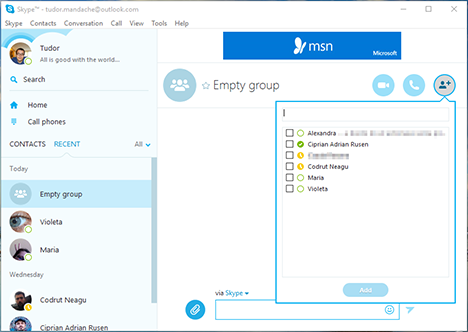
इसके अलावा, आप खाली समूह(Empty group) के नाम पर क्लिक या टैप करके इस समूह की प्रोफ़ाइल को संशोधित कर सकते हैं । फिर, समूह प्रोफ़ाइल(Group profile) विंडो में अपने समूह का नाम संपादित करें और इसकी विशेषताओं को वैयक्तिकृत करें।
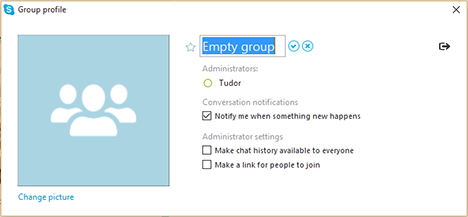
समूह प्रोफ़ाइल को संशोधित करने के बाद, बस इस विंडो को बंद कर दें और आपने एक समूह टेक्स्ट चैट बना ली है। यह दूसरी विधि बहुत बढ़िया है क्योंकि आपके लिए अपनी संपर्क सूची में समूह बनाना, वैयक्तिकृत करना और सहेजना और बाद में इसका उपयोग करना आसान है।
चीजें जो आप वन-ऑन-वन टेक्स्ट चैट या ग्रुप टेक्स्ट चैट के दौरान कर सकते हैं(Text Chat Or A Group Text Chat)
IM वार्तालाप के दौरान, आप उपयोगी कार्यों की एक श्रृंखला तक पहुँचने में सक्षम होंगे जो आपके चैटिंग अनुभव को महत्वपूर्ण रूप से बेहतर बनाएंगे। यदि आप किसी चल रहे वार्तालाप के दौरान अपने द्वारा लिखे गए संदेश पर राइट-क्लिक (या दबाकर रखें) करते हैं, तो आप केवल संदेश संपादित करें(Edit Message) या संदेश हटाएं(Remove Message) पर क्लिक या टैप करके इसे बदल या हटा पाएंगे । हालाँकि, ध्यान दें कि आप किसी संदेश को भेजे जाने के 60 मिनट के भीतर ही संपादित या हटा सकते हैं।

साथ ही, यदि आप वार्तालाप विंडो के निचले भाग में संपर्क और मीडिया साझा करें(Share contacts and media) बटन दबाते हैं, तो आप निम्न कार्यों तक पहुंच पाएंगे:

- फोटो भेजें...(Send photo...) - यह आपको आसानी से अपने दोस्तों के साथ फोटो साझा करने की अनुमति देगा और डिफ़ॉल्ट रूप से, यह आपको सीधे आपकी पिक्चर्स(Pictures) लाइब्रेरी में भेज देगा।
- फ़ाइल भेजें...(Send file...) - यह विकल्प आपको अपने डिवाइस पर फ़ाइलों को ब्राउज़ करने और उनमें से किसी को भी अपने चैट पार्टनर को भेजने की अनुमति देता है। डिफ़ॉल्ट रूप से यह आपकी दस्तावेज़(Documents) लाइब्रेरी खोलेगा।
- वीडियो संदेश भेजें...(Send video message...) - आपको अपने समूह टेक्स्ट चैट में लोगों के साथ पहले से रिकॉर्ड किया गया वीडियो संदेश साझा करने की अनुमति देता है। इसका मतलब है कि आप इसका उपयोग कर सकते हैं, उदाहरण के लिए, जन्मदिन की बधाई भेजें, आप जो कर रहे हैं उसके बारे में एक वीडियो साझा करें, आदि।
- संपर्क भेजें...(Send contacts...) - आपकी सूची से संपर्क समूह कॉल के अन्य प्रतिभागियों को भेजता है।
विंडोज डेस्कटॉप ऐप(Windows Desktop App) के लिए स्काइप(Skype) में चैट(Chat) के दौरान विशेष टेक्स्ट फ़ॉर्मेटिंग का उपयोग कैसे करें(Text Formatting)
इस ट्यूटोरियल का अंतिम भाग आपको एक बहुत ही उपयोगी विशेषता दिखाएगा जिसका उपयोग आप टेक्स्ट चैट के दौरान अपने आप को बेहतर ढंग से व्यक्त करने के लिए कर सकते हैं। दुर्भाग्य से, इसमें एक निर्दिष्ट बटन या मेनू नहीं है। यह मूल टेक्स्ट मार्कअप के साथ काम करता है जो आपको विशेष टेक्स्ट फ़ॉर्मेटिंग का उपयोग करने में सक्षम करेगा। आपके लिए उनमें से प्रत्येक को समझना आसान बनाने के लिए, हमने एक छोटी सूची बनाई है:
- किसी शब्द या पूरे संदेश को तारक (*) के बीच रखना - यह उस विशेष शब्द या टेक्स्ट के स्वरूपण को बोल्ड में बदल देगा।
- किसी शब्द या पूरे संदेश को अंडरस्कोर (_) के बीच रखना - यह टेक्स्ट के फ़ॉर्मेटिंग को इटैलिक में बदल देगा।
- टिल्ड्स (~) के बीच एक शब्द या संपूर्ण संदेश रखना - आपके संदेश में स्ट्राइकथ्रू टेक्स्ट होगा।
- अपने संदेश के सामने दो विस्मयादिबोधक बिंदु और एक स्थान (!!) रखना - यह पाठ को एक मोनोस्पेस फ़ॉन्ट देगा।
- अपने संदेश के सामने दो @ (at) चिह्न और एक स्थान रखना - यह टेक्स्ट मार्कअप किसी विशेष स्वरूपण को रोकेगा या ओवरराइड करेगा।

निष्कर्ष
जैसा कि आप इस ट्यूटोरियल से देख सकते हैं, डेस्कटॉप(Skype for desktop) ऐप के लिए स्काइप के साथ चैट करना काफी आसान है । यह ऐप आपको IM के माध्यम से अपने मित्र के साथ आसानी से संवाद करने की अनुमति देगा और आपको बंद समूह चैट बनाने में सक्षम बनाता है जिसका उपयोग आप एक साथ कई व्यक्तियों से बात करने के लिए कर सकते हैं। हम आशा करते हैं कि यह मार्गदर्शिका आपको डेस्कटॉप(Skype for desktop) ऐप के लिए स्काइप से सभी उपयोगी चैट फ़ंक्शंस का लाभ उठाने में मदद करेगी ।
Related posts
Windows डेस्कटॉप ऐप के लिए Skype से अपना Skype खाता कैसे प्रबंधित करें
रिमोट डेस्कटॉप ऐप बनाम टीमव्यूअर टच - कौन सा बेहतर ऐप है?
सरल प्रश्न: दूरस्थ डेस्कटॉप कनेक्शन क्या हैं?
इंटरनेट एक्सप्लोरर ऐप से अपने ब्राउज़िंग इतिहास और डेटा को कैसे हटाएं
विंडोज 10 पर प्रो की तरह स्काइप का उपयोग कैसे करें
अपने OneDrive संग्रहण में अधिक स्थान जोड़ने के 3 तरीके
9 कारण क्यों OneDrive वेबसाइट बहुत बढ़िया है
ज़ूम मीटिंग शेड्यूल करने के 3 तरीके
ज़ूम मीटिंग कैसे रिकॉर्ड करें
Windows, Android या वेब ब्राउज़र में अस्थायी लिंक का उपयोग करके OneDrive से कैसे साझा करें
विंडोज 10 (या विंडोज 7) में रिमोट डेस्कटॉप कैसे सक्षम करें
स्क्रैच से सिस्टम कैसे सेटअप करें: सब कुछ स्थापित करने के लिए सबसे अच्छा ऑर्डर
किसी भी ब्राउज़र से OneDrive वेबसाइट में फ़ाइलों के साथ कैसे कार्य करें
क्रोम और अन्य ब्राउज़रों को पूर्ण स्क्रीन में रखें (एज, फ़ायरफ़ॉक्स और ओपेरा)
टेलनेट क्लाइंट के साथ 5 मजेदार और मजेदार चीजें जो आप कर सकते हैं
विंडोज पीसी से कनेक्ट करने के लिए रिमोट डेस्कटॉप कनेक्शन (आरडीसी) का उपयोग कैसे करें
विंडोज 8 का परिचय: मेल ऐप खातों को कैसे कॉन्फ़िगर करें
Internet Explorer ऐप में उन्नत सुझावों को कैसे चालू या बंद करें?
Internet Explorer 11 में पठन दृश्य के साथ विज्ञापनों और विकर्षणों को भूल जाइए
OneDrive से फ़ाइलें और फ़ोल्डर साझा करने के 4 तरीके
